
Roblox ขว้าง ข้อผิดพลาดที่ไม่คาดคิดและการออกจากระบบเป็นปัญหาที่พบบ่อยมาก มาดูวิธีการแก้ไขปัญหานี้กัน
เช่นเดียวกับข้อผิดพลาดส่วนใหญ่ การระบุสาเหตุที่แน่ชัดของความผิดพลาดนั้นเป็นไปไม่ได้ ดังนั้นวิธีเดียวที่คุณทำได้คือลองใช้หลายวิธีและดูว่าวิธีใดได้ผล ปัญหาอาจเกิดจากการอัพเดต ความเสียหายของไฟล์ Roblox หรือแม้แต่บางอย่างง่ายๆ เช่นข้อผิดพลาดแบบสุ่มในแคช Roblox
วิธีที่ 1: รีสตาร์ทคอมพิวเตอร์ของคุณ
เรารู้ว่าคุณเคยได้ยินเรื่องนี้มานับพันครั้งแล้ว แต่คำแนะนำนี้ถูกทำซ้ำด้วยเหตุผลที่ดีมาก ซึ่งเป็นวิธีที่ง่ายที่สุดที่คุณสามารถทำได้เพื่อแก้ไขปัญหาชั่วคราวส่วนใหญ่
และหากคุณคิดว่าไม่จำเป็นต้องรีสตาร์ทพีซีเนื่องจากคุณปิดเครื่องแล้ว ให้คิดใหม่อีกครั้ง ระบบปฏิบัติการสมัยใหม่ เช่น Windows 11 ไม่ได้ปิดคอมพิวเตอร์อย่างแท้จริง แต่เพียงทำให้คอมพิวเตอร์อยู่ในโหมดสลีปรูปแบบต่างๆ เท่านั้น
วิธีนี้ช่วยปรับปรุงเวลาการบูตเครื่อง แต่ยังหมายความว่าข้อบกพร่องชั่วคราวใดๆ จะไม่หายไปหลังจากการปิดเครื่อง ดังที่คุณคาดหวังโดยทั่วไป เพื่อดำเนินการดังกล่าว คุณจะต้องแจ้งให้คอมพิวเตอร์รีสตาร์ทอย่างชัดเจน
ดังนั้นก่อนที่คุณจะค้นหาวิธีแก้ไขปัญหาอื่น คุณควรลองรีสตาร์ทพีซีและดูว่าข้อผิดพลาดปรากฏขึ้นอีกครั้งหรือไม่ ถ้าไม่ คุณก็แค่แก้ไขปัญหาโดยไม่ต้องทำอะไรมาก

วิธีที่ 2: ติดตั้ง Roblox อีกครั้ง
เอาล่ะ คุณได้รีสตาร์ทคอมพิวเตอร์แล้ว แต่ไม่ได้ทำอะไรเลย ขั้นตอนต่อไปคือลองติดตั้ง Roblox ใหม่เพื่อดูว่าสามารถแก้ไขปัญหาได้หรือไม่
เนื่องจาก Roblox เป็นเกมที่ให้บริการสด (หมายถึงมันถูกโฮสต์บนเซิร์ฟเวอร์คลาวด์และเชื่อมโยงกับบัญชี) คุณจะไม่สูญเสียความคืบหน้าหรือข้อมูลใด ๆ ของคุณจากการทำเช่นนั้น สิ่งเดียวที่จะถูกลบและติดตั้งใหม่คือไฟล์เกม ซึ่งเป็นสิ่งที่เราต้องการ
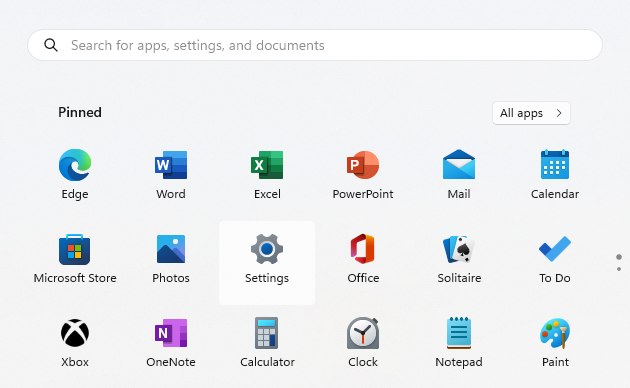
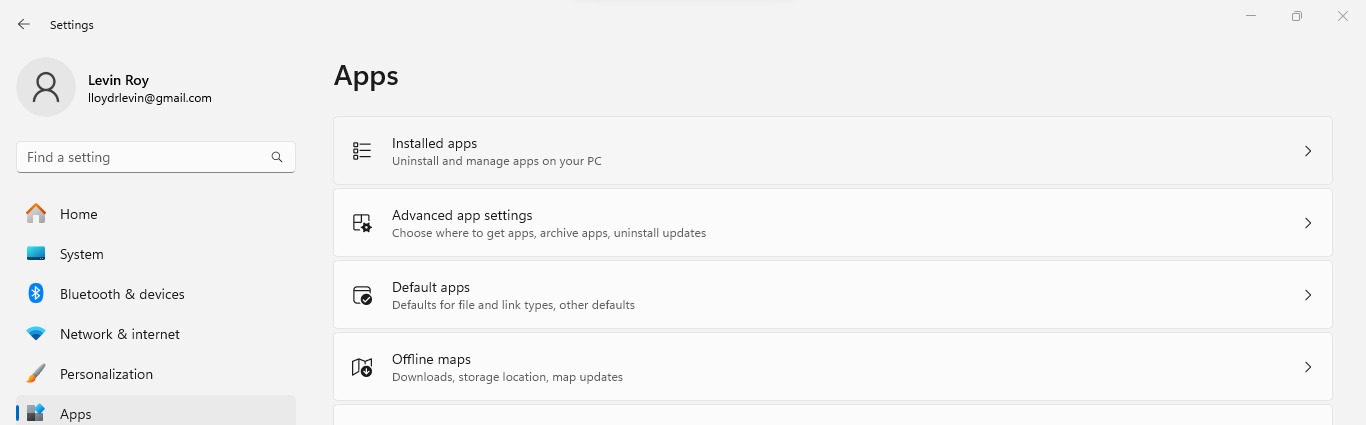

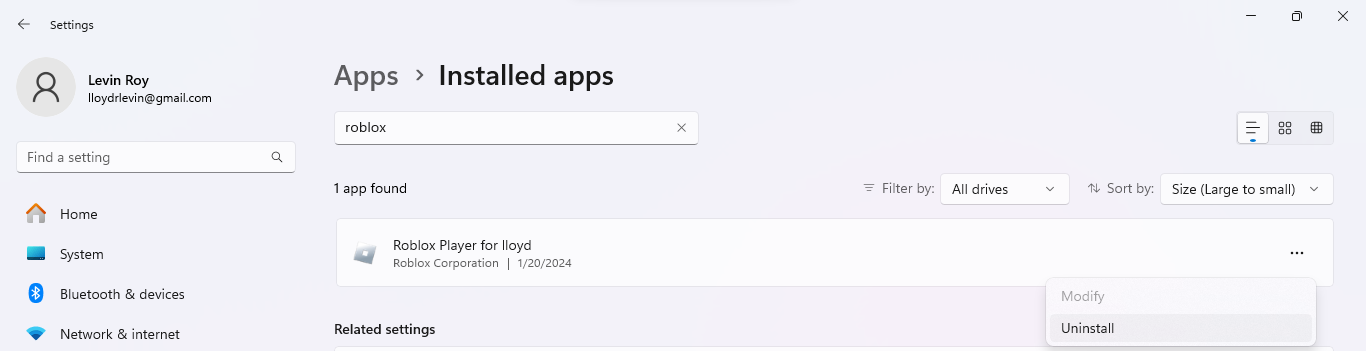
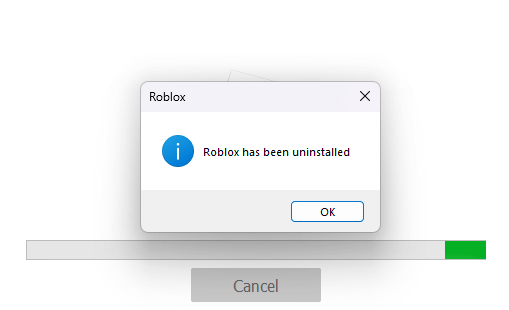
นั่นเป็นเพียงการถอนการติดตั้ง Roblox ตอนนี้เรามาดูการติดตั้งอีกครั้ง
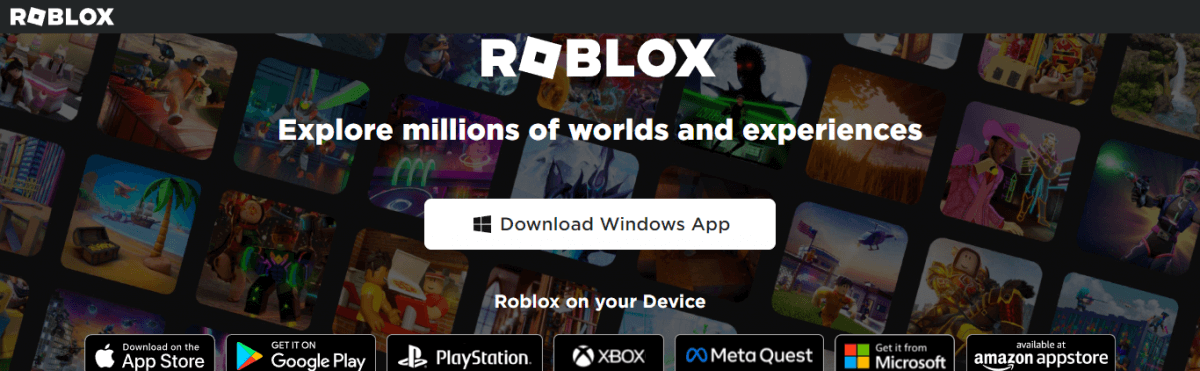
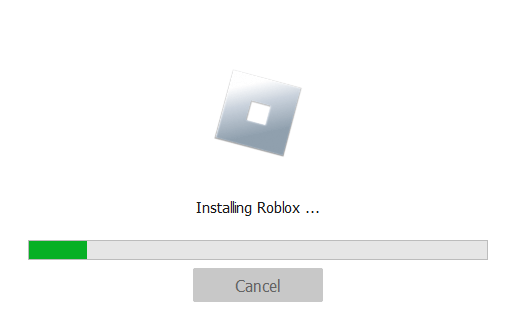

วิธีที่ 3: อัปเดต Windows
หากการติดตั้งใหม่ไม่สามารถแก้ไขข้อผิดพลาดได้ ปัญหาอาจไม่ได้อยู่ที่ Roblox แต่อยู่ที่ Windows เอง ปัญหาดังกล่าวอาจเกิดขึ้นได้หากระบบของคุณไม่ได้รับการอัพเดต เนื่องจากเกมอาจคาดหวังคุณสมบัติที่ไม่มีอยู่หรือขัดแย้งกับข้อบกพร่องที่ล้าสมัย
ปัญหาเหล่านี้แก้ไขได้ง่ายๆ ด้วยการอัปเดต Windows ในกรณีที่คุณไม่สามารถทำเช่นนั้นได้ มีวิธีเอาชนะ การอัปเดตไม่แสดงขึ้นมา หรือ บังคับให้ Windows ติดตั้งการอัปเดต
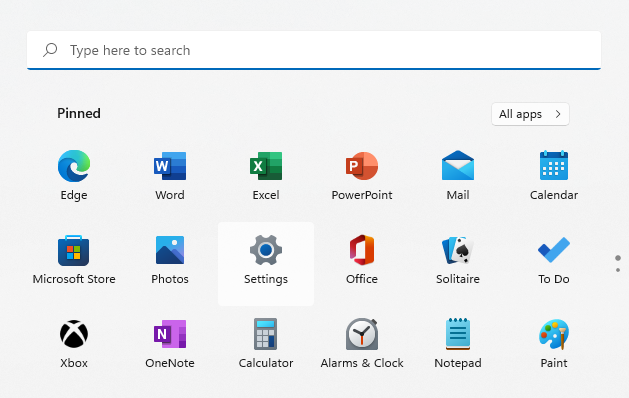
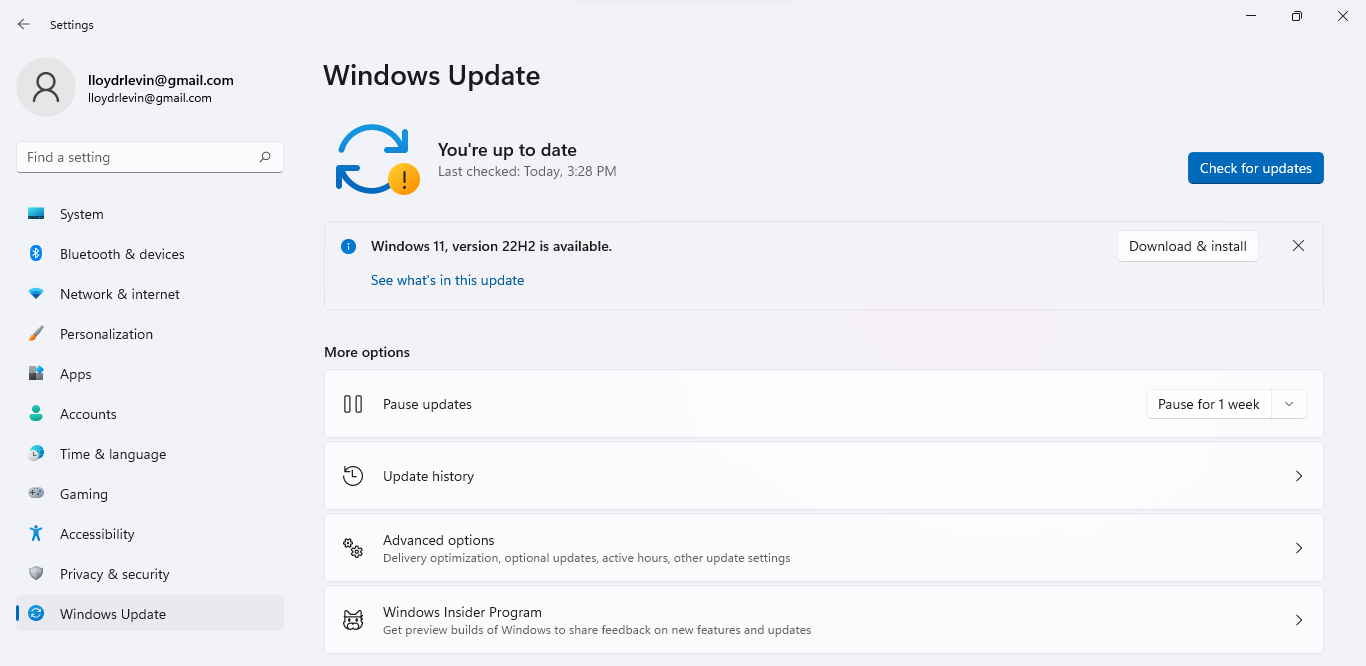
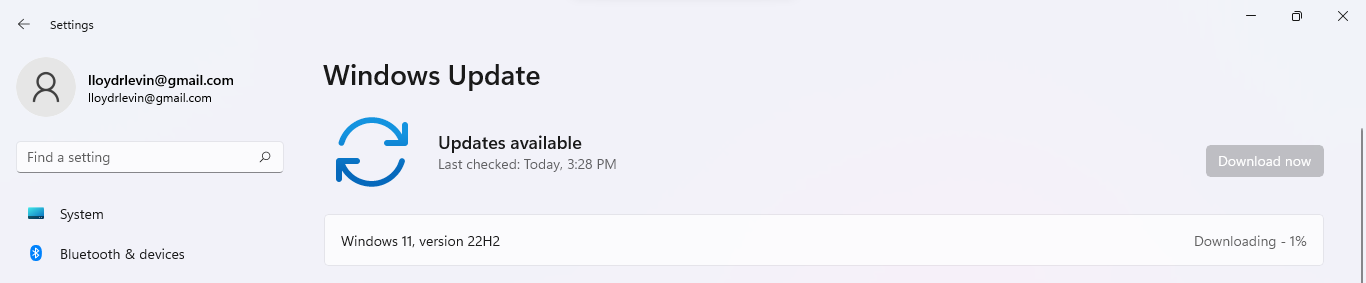
วิธีที่ 4: ล้างข้อมูลแคช
เช่นเดียวกับแอปอื่นๆ Roblox จะแคชข้อมูลเพื่อเพิ่มความเร็วในการโหลด บางครั้งข้อมูลนี้อาจเสียหายได้เช่นกัน ทำให้เกิดข้อบกพร่องเมื่อ Roblox ทำงานแม้ว่าไฟล์เกมจะยังคงอยู่ก็ตาม
ไฟล์ชั่วคราวเหล่านี้สามารถคงอยู่ได้ด้วยการติดตั้งใหม่ ทำให้จำเป็นต้องล้างไฟล์ด้วยตนเอง ไม่ต้องกังวล; แคชที่ถูกลบหมายความว่า Roblox จะใช้เวลาโหลดนานขึ้นเล็กน้อย เนื่องจากจะต้องดาวน์โหลดข้อมูลนั้นใหม่จากคลาวด์และสร้างแคชใหม่
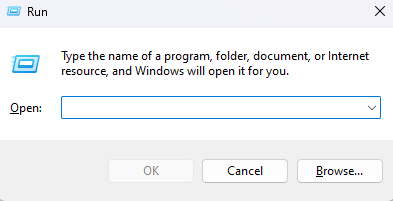
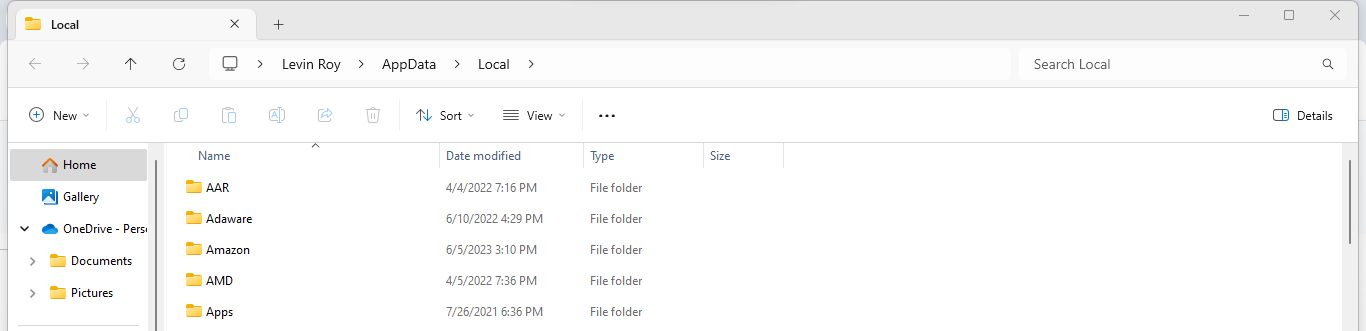
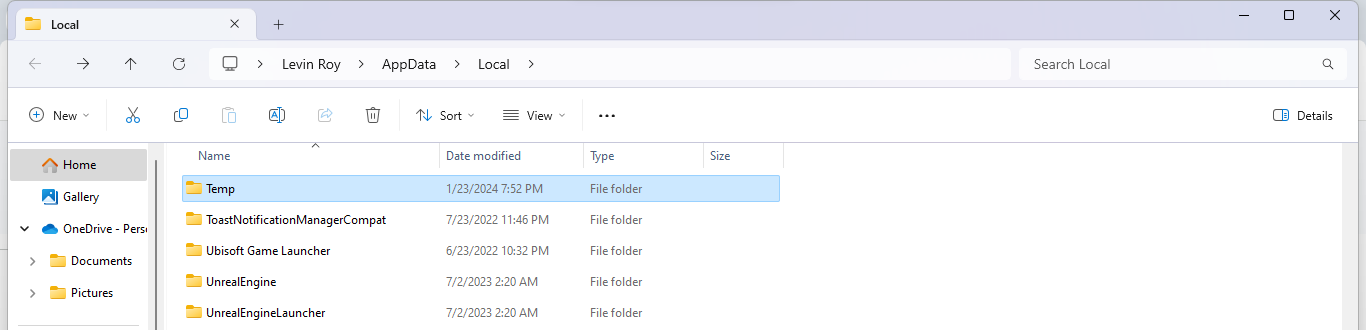
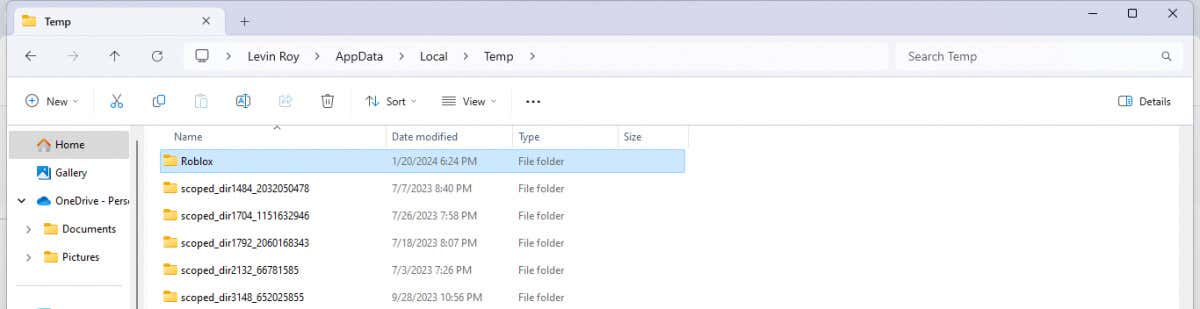
วิธีที่ 5: ลองใช้เวอร์ชัน Microsoft Store
นอกเหนือจากไคลเอนต์ Roblox มาตรฐานที่ติดตั้งโดยผู้เล่นส่วนใหญ่แล้ว ยังมีเวอร์ชันที่เผยแพร่ผ่าน Microsoft Store เช่นกัน เวอร์ชันนี้มีแนวโน้มที่จะปรับให้เหมาะกับ Windows ได้ดีกว่า ทำให้มีความเสถียรมากขึ้นในคอมพิวเตอร์บางเครื่อง
และเนื่องจากข้อมูลของคุณเชื่อมโยงกับบัญชีของคุณ คุณจึงสามารถดำเนินการต่อจากจุดที่คุณค้างไว้ได้
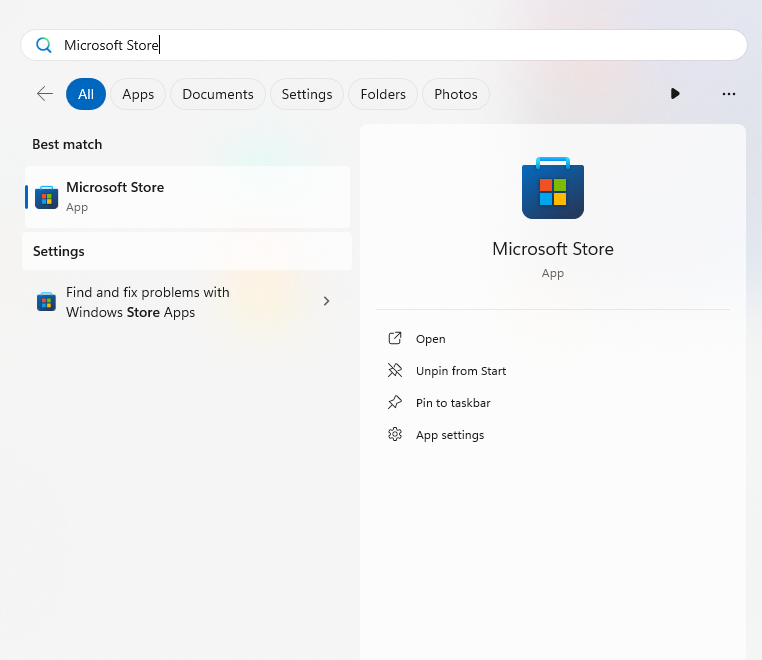
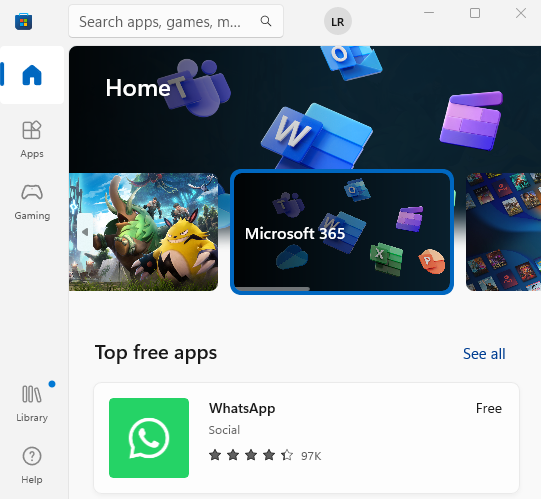
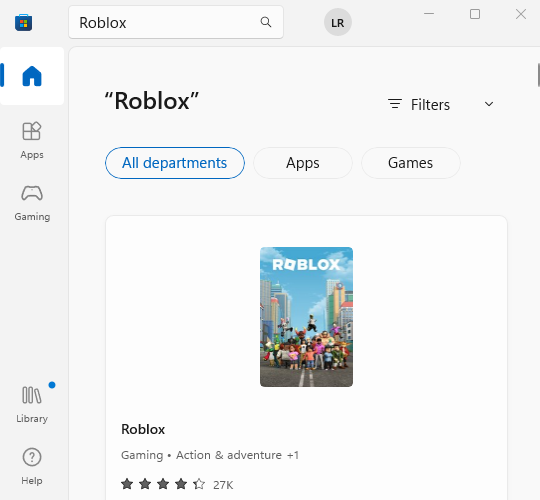
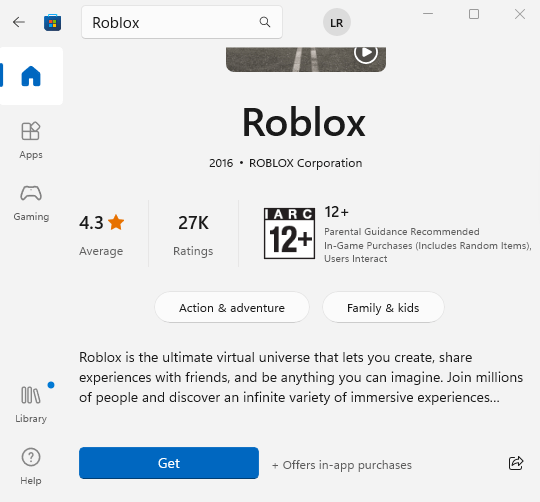
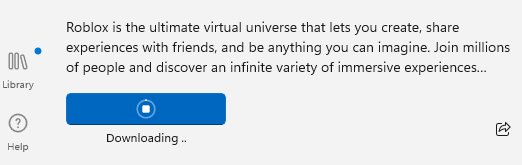
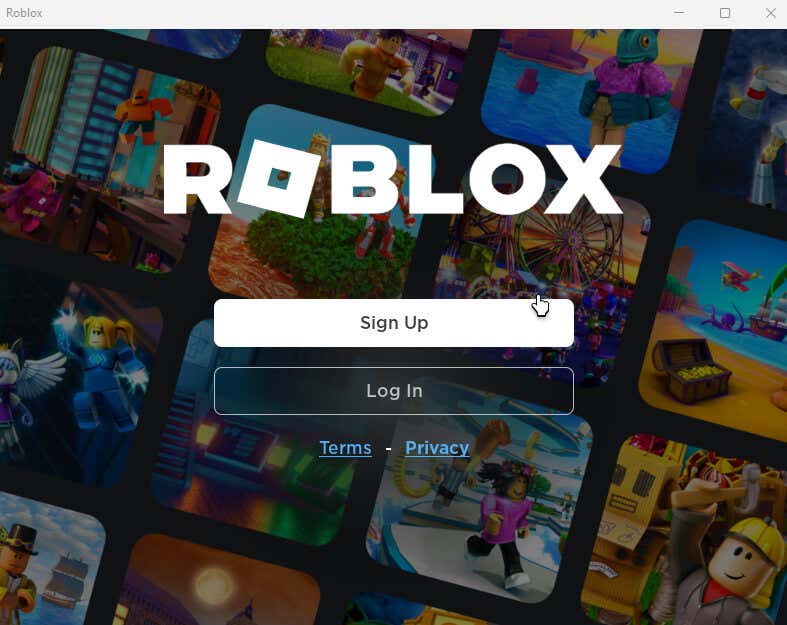
วิธีที่ 6: ติดต่อ Robloxวิธีที่ 6: ติดต่อ Robloxh2>
เมื่อไม่มีอะไรได้ผล ก็ถึงเวลาติดต่อผู้เชี่ยวชาญ Roblox มีหน้าติดต่อเฉพาะสำหรับข้อเสนอแนะและการร้องเรียน และคุณสามารถติดต่อเพื่อแจ้งรายละเอียดเกี่ยวกับปัญหาใดๆ ที่คุณกำลังเผชิญกับเกมได้
หากต้องการติดต่อ Roblox เพื่อขอความช่วยเหลือ ให้ไปที่ หน้าสนับสนุน แล้วกรอกแบบฟอร์ม มีความชัดเจนและกระชับ โดยกล่าวถึงการแก้ไขที่คุณได้ลองไปแล้ว
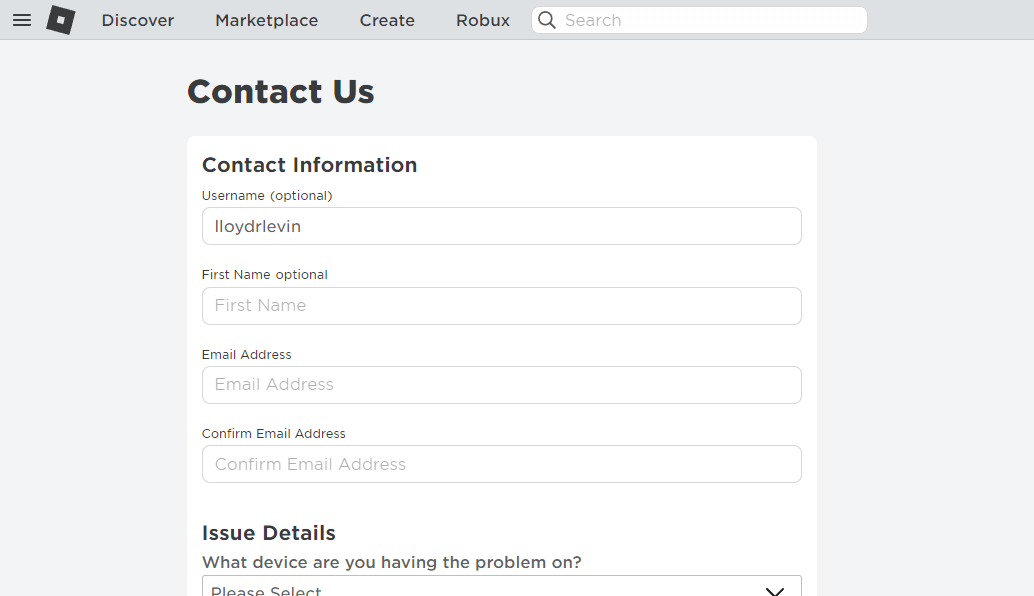
อะไรทำให้เกิด “ข้อผิดพลาดที่ไม่คาดคิด…” ใน Roblox?
.ไม่มีข้อผิดพลาดมากมายที่คุณสามารถเผชิญได้ขณะพยายามเล่น Roblox – ตั้งแต่ รหัสข้อผิดพลาดป้าน ไปจนถึง ปัญหาการเชื่อมต่อ แบบเก่า มีข้อผิดพลาดมากมายใน Roblox แต่อะไรคือสาเหตุที่เป็นไปได้ของ “ข้อผิดพลาดที่ไม่คาดคิด…”
แม้ว่าจะไม่มีคำตอบที่แน่ชัดว่าเหตุใดข้อผิดพลาดนี้จึงเกิดขึ้นใน Roblox แต่มีแนวโน้มที่จะเห็นได้เฉพาะในเวอร์ชันเว็บและไคลเอนต์ที่ดาวน์โหลดจาก Roblox เท่านั้น คนส่วนใหญ่สามารถแก้ไขปัญหานี้ได้โดยเปลี่ยนไปใช้เวอร์ชัน Microsoft Store โดยเฉพาะ
สิ่งนี้ทำให้ผู้ใช้หลายคนคาดเดาว่าปัญหาเกิดจาก Byfron ซึ่งเป็นซอฟต์แวร์ป้องกันการโกงที่รวมอยู่ใน Roblox เวอร์ชันเว็บ แม้ว่าจะมีจุดประสงค์เพื่อป้องกันไม่ให้ผู้เล่นบางคนได้รับข้อได้เปรียบอย่างไม่ยุติธรรมโดยการใช้เครื่องมือโกง การตรวจสอบที่ล่วงล้ำหรือการเตือนที่ผิดพลาดสามารถป้องกันไม่ให้ Roblox ทำงานได้อย่างราบรื่น
วิธีที่ดีที่สุดในการ แก้ไข “ข้อผิดพลาดที่ไม่คาดคิด…” ใน Roblox หรือไม่
เช่นเดียวกับข้อบกพร่องอื่นๆ ไม่สามารถระบุสาเหตุที่แท้จริงของปัญหาได้ ซึ่งหมายความว่าไม่มีวิธีใดที่ดีที่สุดในการแก้ไขข้อความ “ข้อผิดพลาดที่ไม่คาดคิด…” ใน Roblox
เพียงทำตามวิธีการทั้งหมดที่เราได้อธิบายไว้ข้างต้นทีละขั้นตอน โดยเริ่มจากพื้นฐาน เช่น การรีสตาร์ทพีซีเพื่อลบข้อมูลแคช แน่นอนว่าการติดตั้งใหม่ก็อยู่ในเมนูเช่นกัน และคุณสามารถลองติดตั้ง Roblox เวอร์ชัน Microsoft Store เพื่อดูว่าทำงานได้ดีขึ้นหรือไม่
และหากวิธีอื่นล้มเหลว คุณสามารถติดต่อฝ่ายสนับสนุนลูกค้าของ Roblox เพื่อขอความช่วยเหลือได้ตลอดเวลา อาจเป็นไปได้ว่าข้อบกพร่องไม่ได้อยู่ที่ฝั่งของคุณ หรือแม้ว่าจะเป็นเช่นนั้น พวกเขาอาจจะสามารถวินิจฉัยได้ดีขึ้น
.